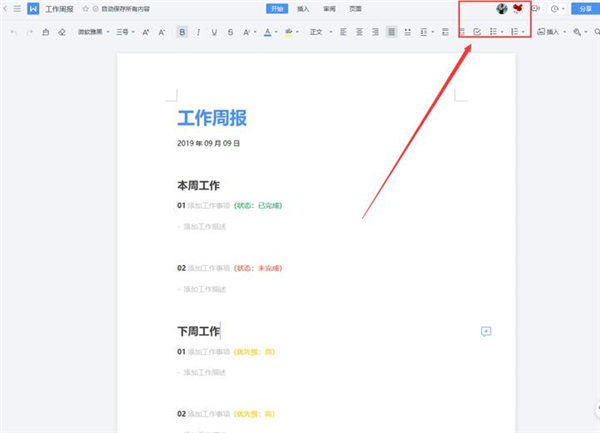WPS是生活工作中常用的办公软件之一,那么WPS如何使用云文档进行协同办公呢?,今天小编就教大家一个WPS使用云文档进行协同办公的操作方法,有需要的小伙伴赶紧来看看吧。 首先我
WPS是生活工作中常用的办公软件之一,那么WPS如何使用云文档进行协同办公呢?,今天小编就教大家一个WPS使用云文档进行协同办公的操作方法,有需要的小伙伴赶紧来看看吧。
首先我们在浏览器中搜索WPS语音协作会出来,WPS在线文档,我们首先我们打开我的原文档,找到我们的一篇云文档文件:
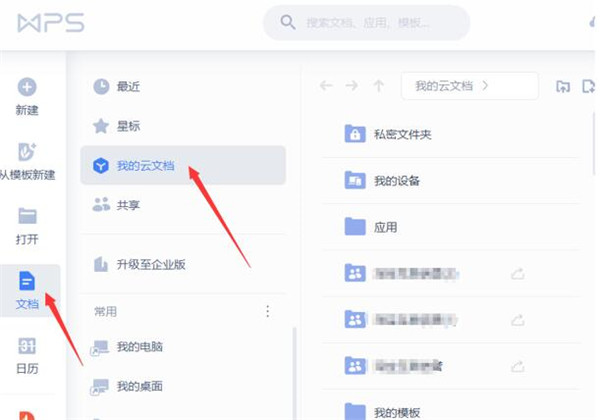
然后点击一个我们要协同办公的文档,在右侧点击分享:
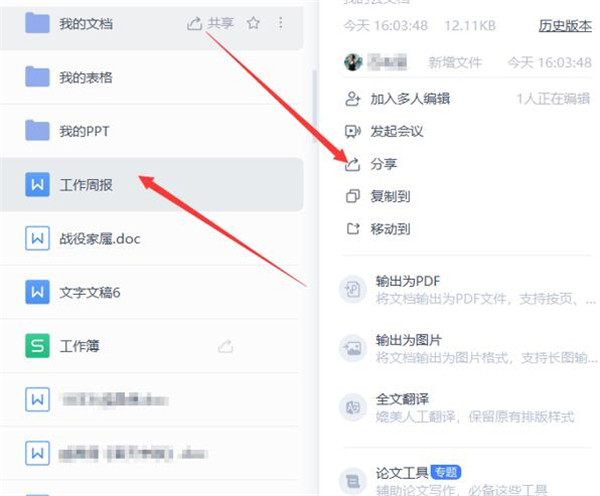
然后我们登录进去:
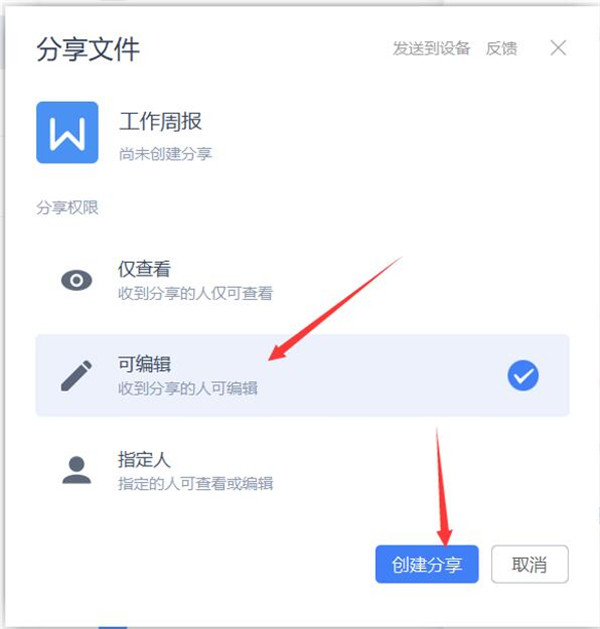
然后将链接分享给需要协同办公的人:
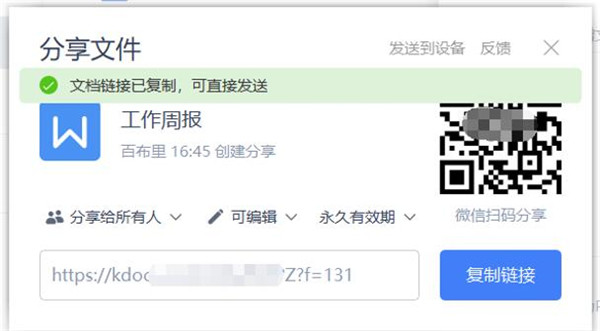
当我们点击分享给别人的链接之后,在右上角点击协作:
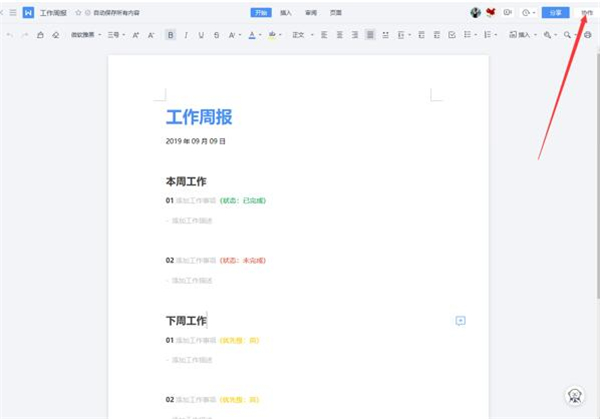
然后邀请别人进入,有好几种方式可以选择,邀请别人协作:
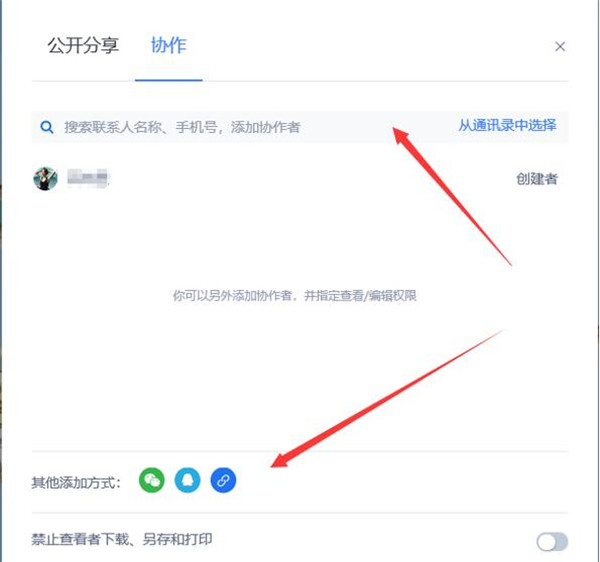
页面右上角可以看到一起协作的人,这样就能够一同实现在线协作编辑文档啦: